
时间:2020-07-10 08:26:18 来源:www.win10xitong.com 作者:win10
windows系统由于出色的稳定性,深受大家的喜爱,但是还是难免会到Win10系统关闭内核隔离功能的问题,有不少平时很懂系统相关的网友也许也不知道如何处理。我们自己来学着处理Win10系统关闭内核隔离功能的问题,也不是不可以,大家跟着小编的步伐操作:1、开始菜单—设置——Windows更新和安全;2、然后右侧打开 Windows安全中心就这个问题很轻松的搞定了。下面我们一起来看下详细的Win10系统关闭内核隔离功能的详细解决教程。
Win10关闭内核隔离步骤:
1、开始菜单—设置——Windows更新和安全;
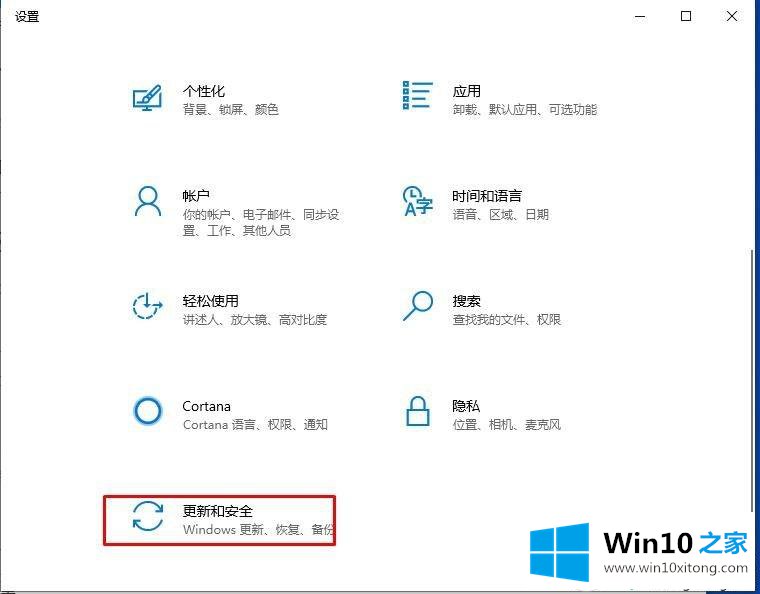
2、然后右侧打开 Windows安全中心;
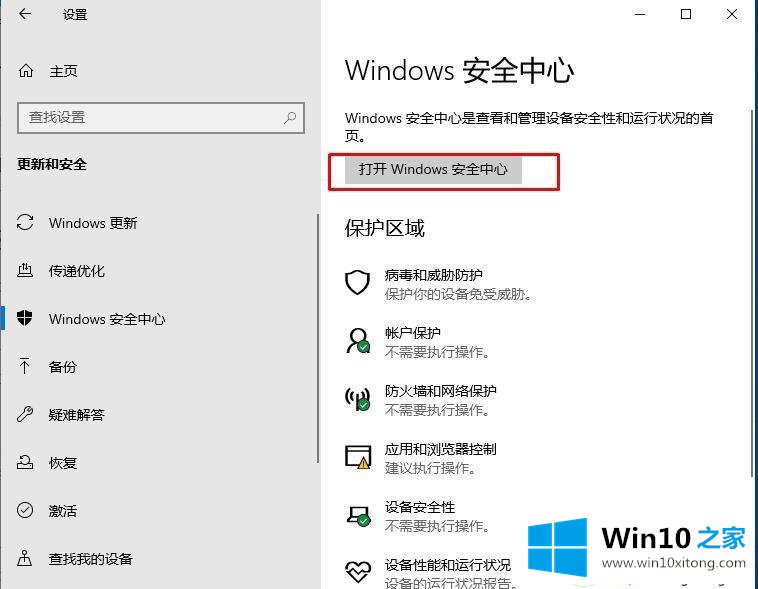
3、接下去再打开,设备安全性;
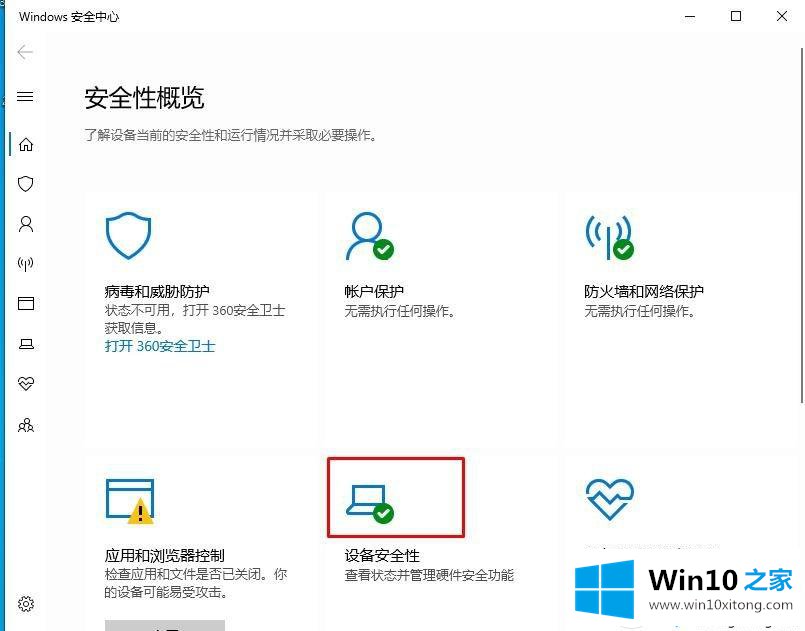
4、点击内核隔离详细信息;
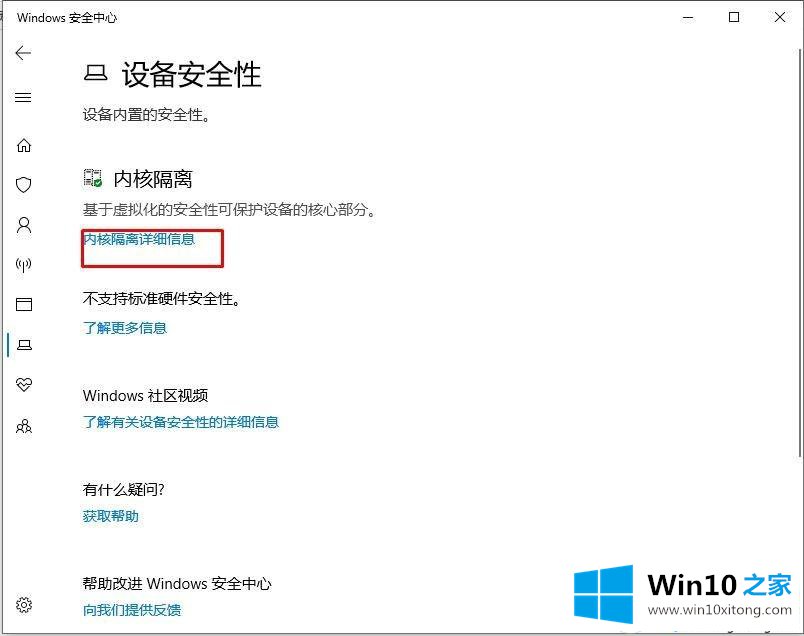
5、内存完整性设置下面的开关为关闭。
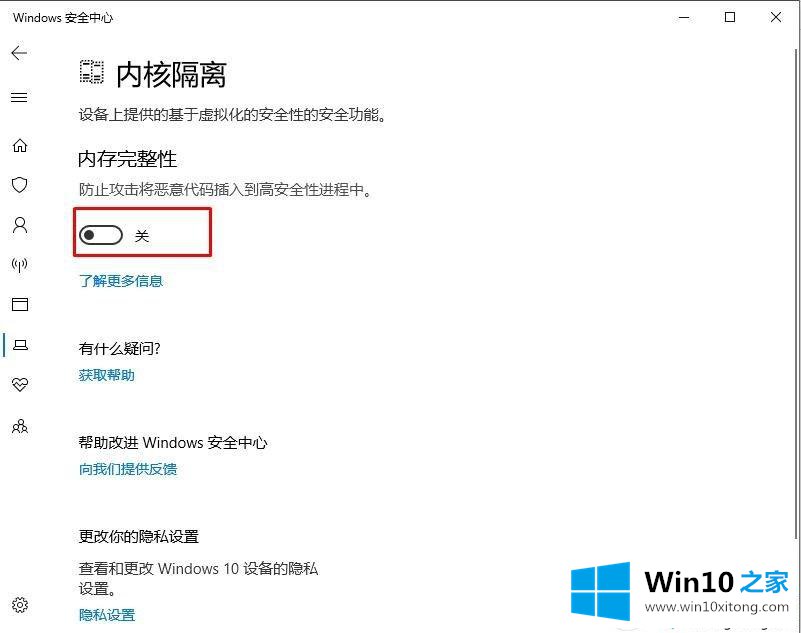
通过上述步骤之后,我们就把内核隔离功能关闭了,如果你想要开启此功能,采取相同方法即可开启了。
以上的内容就是描述的Win10系统关闭内核隔离功能的详细解决教程,我们很高兴能够在这里给大家分享电脑知识,谢谢各位。